一、安装虚拟机
1.首先需要系统镜像文件
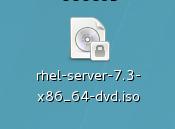
2.打开Virtual Machine Manager
[kiosk@foundation32 ~]$ virt-manager
需要输入root用户密码

3.点击左上角标志添加虚拟机,选择第一个镜像文件安装,Forward

4.Browse Local添加镜像文件

5.选择RAM大小与CPU数量

6.选择硬盘大小

7.为虚拟机命名,Finish完成

8.开始安装,使用上下键选择,这里镜像文件不需要检测,直接选择第一个

9.选择安装时的语言,这里选择英文

10.接着会出现这个界面

1.第一个选择时区,这里直接使用鼠标点击上海,选择东八区

扫描二维码关注公众号,回复:
4999608 查看本文章


2.键盘为美式键盘,不做修改,支持语言选择中文-简体中文

3.SOFTWARE点击第二个软件选择服务器与GUI,选择最后一个server with GUI

4.SYSTEM点击第一个安装分区,选择10G空间,勾选I will configure partitioninng,自行配置分区
 1.选择标准分区
1.选择标准分区

2.点击左下角+添加boot分区200M

3.添加swap分区500M

4.剩余空间分配到根分区

5.点击左上角按钮Done,Accept Changes保存更改

11.完成后即可点击右下方Begin Installation开始安装,开始安装后会提醒添加超级用户密码和普通用户

12.添加后等待安装

13.完成后点击右下角Reboot,重启后接受许可信息


14.FINISH CONFIGURATION

15.登陆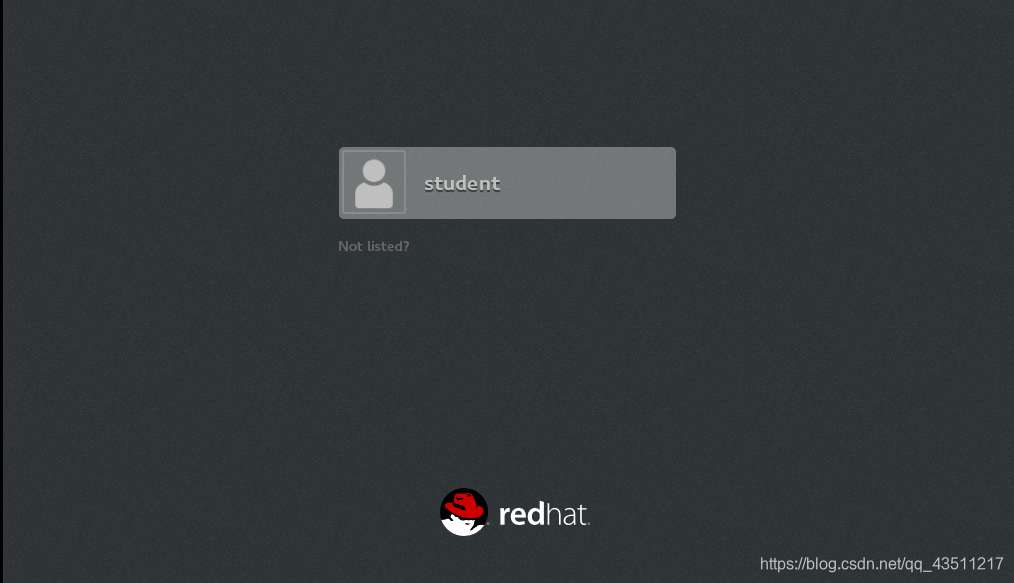
15.选择语言


跳过此过程

16.完成!


二、重装虚拟机
1.打开Virtual Machine Manager
[kiosk@foundation32 ~]$ virt-manager
输入root用户密码

2.选择需要重装的虚拟机使其停止运行

3.添加一个光驱

4.为光驱添加镜像文件(相当于将光盘放入光驱)

5.将Boot Options下光盘启动设为第一个

6.点击Apply,之后操作与安装相同,唯一需要注意的是分区,选择之前装系统的硬盘

选择自行分配

删掉之前的分配

重新分区
